Как настроить горячие клавиши Google Chrome
В Google Chrome есть множество горячих клавиш, также известных как сочетания клавиш, которые можно нажать для быстрого выбора параметров. Хотя браузер имеет лишь ограниченные встроенные возможности настройки горячих клавиш, есть несколько расширений, которые вы можете добавить в Chrome для дальнейшей настройки сочетаний клавиш.
Как изменить сочетания клавиш Chrome в настройках
Если вы ищете простую настройку сочетаний клавиш, ознакомьтесь с хром://расширения/ярлыкипросто введите его в браузере и нажмите Входить.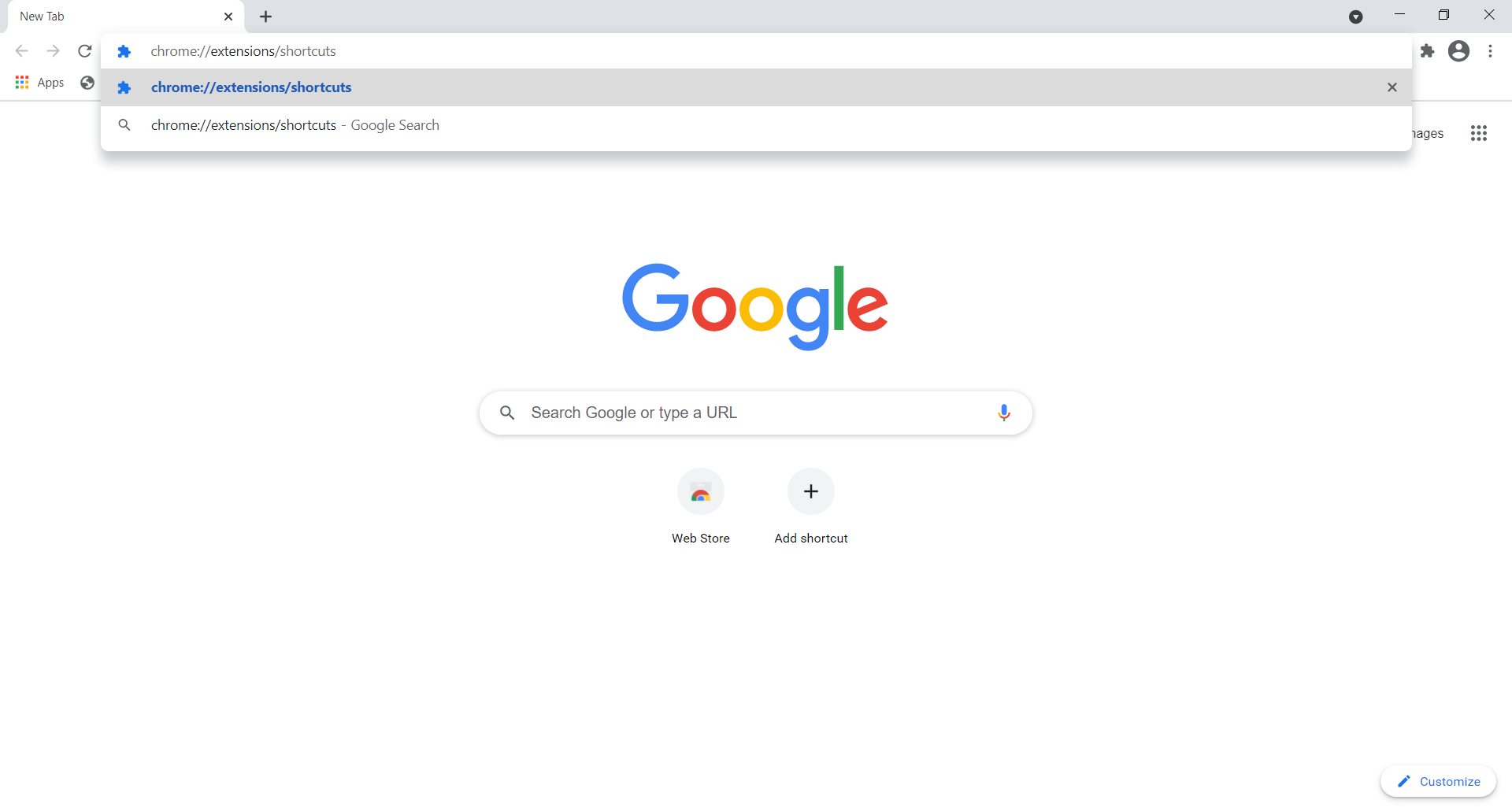
Программы для Windows, мобильные приложения, игры - ВСЁ БЕСПЛАТНО, в нашем закрытом телеграмм канале - Подписывайтесь:)
Ярлык страницы должен выглядеть следующим образом.
Доступны опции для закрытия и открытия вкладок, прокрутки страниц, открытия новых окон и многого другого. Проверьте его перед загрузкой каких-либо расширений, возможно, вы найдете именно то, что вам нужно.
Расширения Chrome для изменения и создания горячих клавиш и ярлыков
Сочетания клавиш
Популярное расширение Chrome для настройки горячих клавиш — Сочетания клавиш. Вы можете посмотреть и скачать его на сайте Страница расширения сочетаний клавиш. Если вам нравится то, что вы видите, вы можете добавить его в браузер, нажав кнопку Добавить в Chrome кнопка.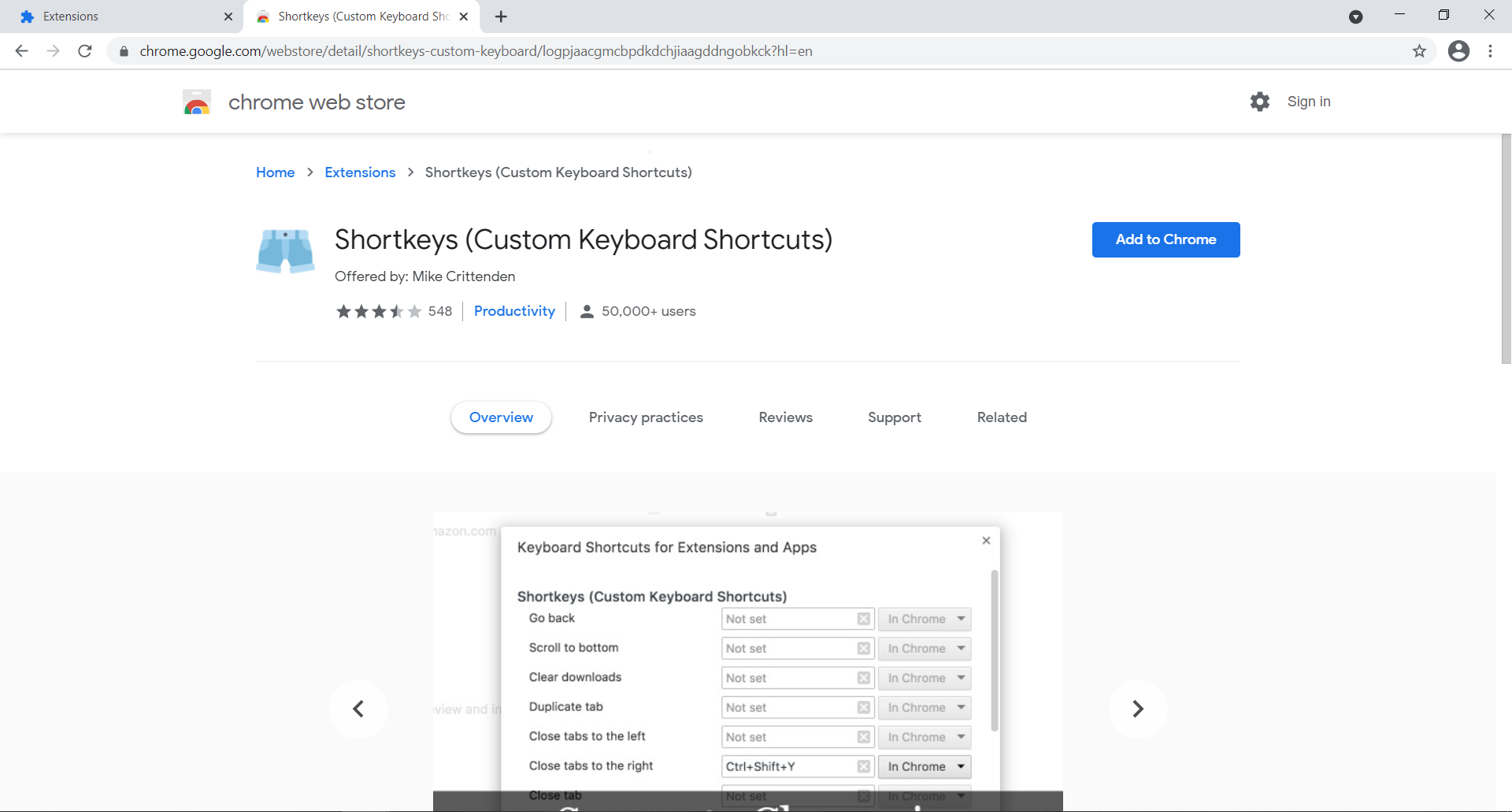
Затем вы найдете Сочетания клавиш кнопку на панели инструментов, как показано на снимке ниже.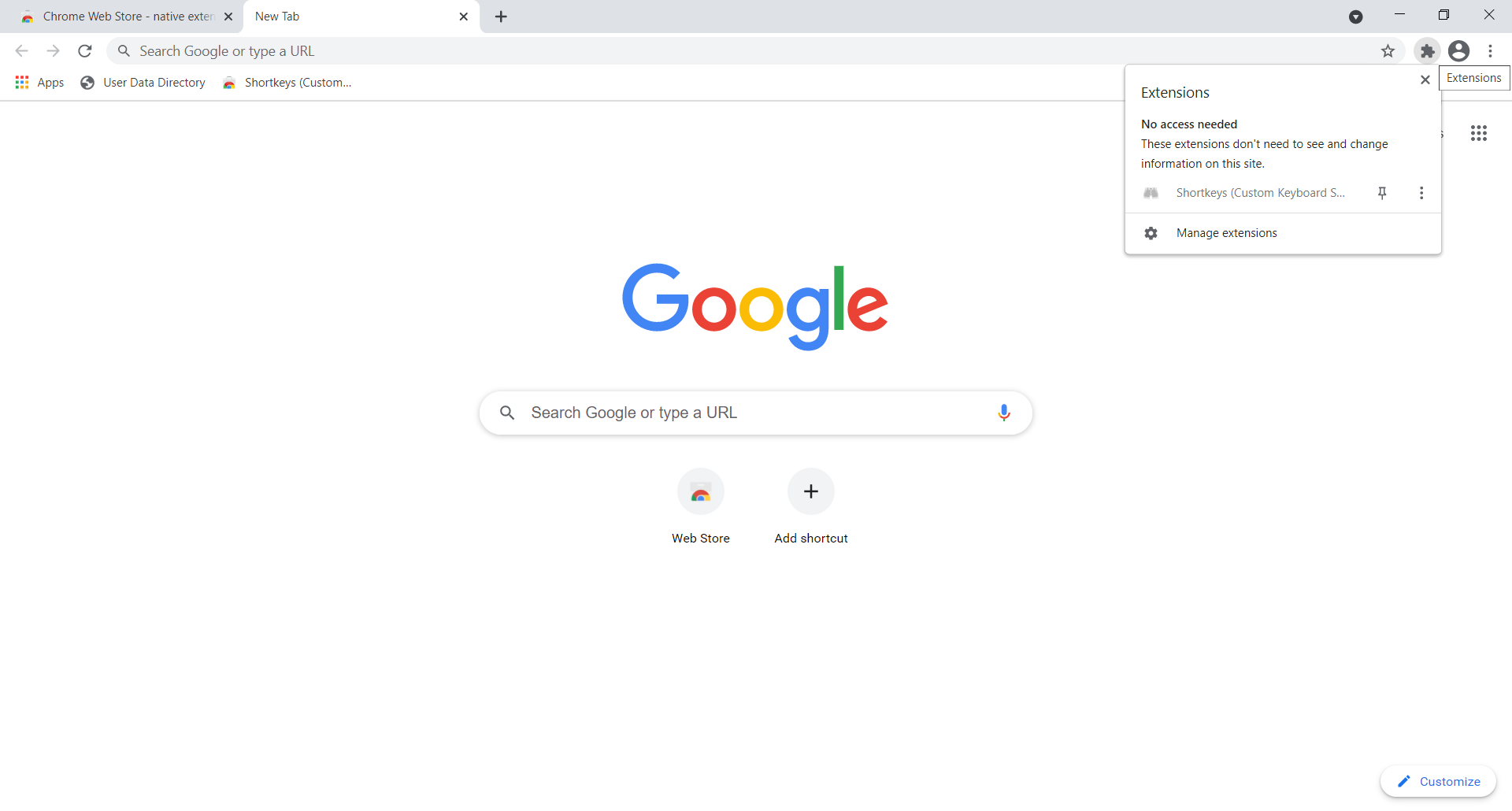
Теперь нажмите кнопку Управление расширениями кнопка или введите хром://расширения в свой браузер и нажмите Входить. Вы должны увидеть страницу, похожую на эту.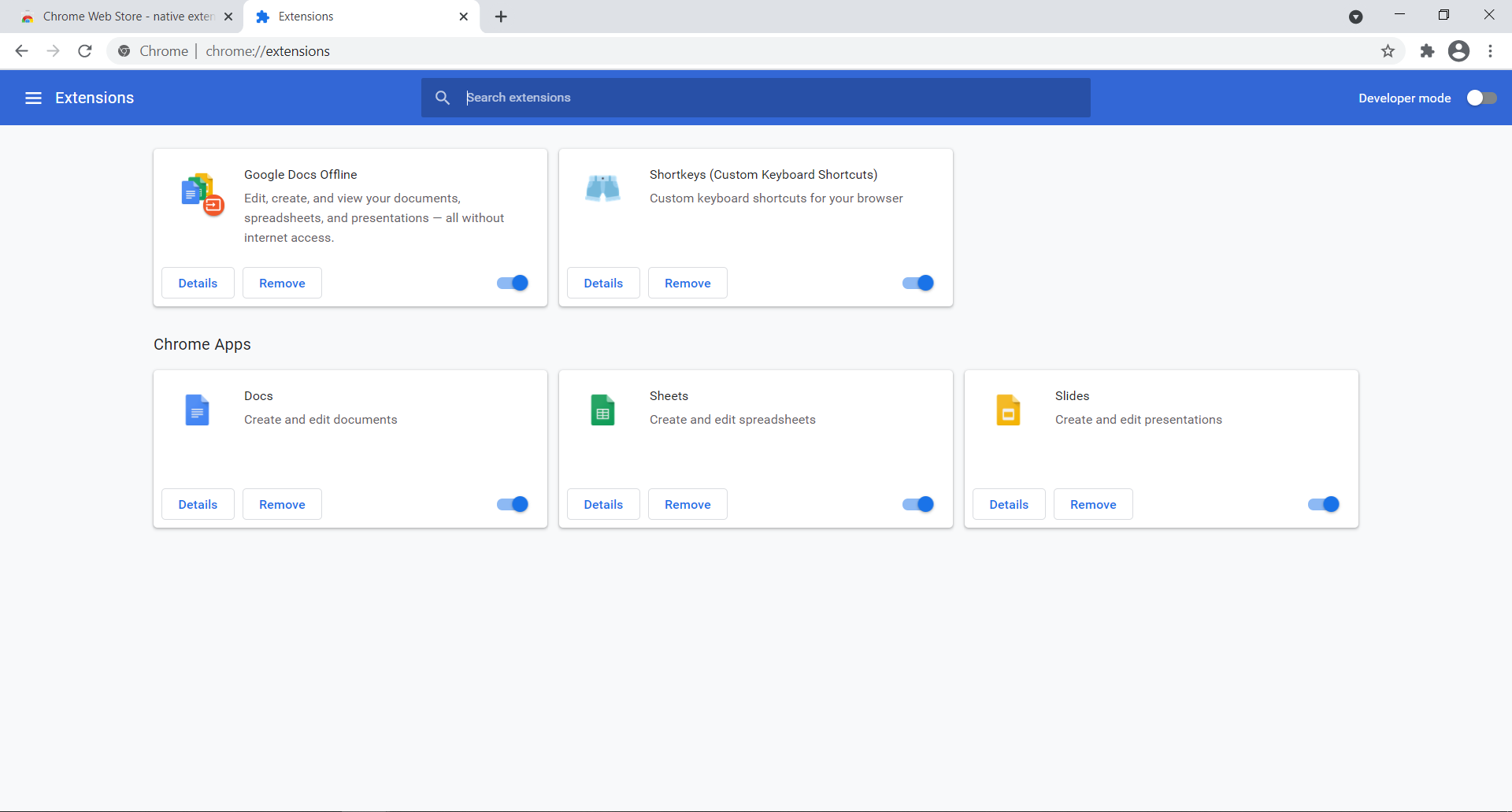
Далее нажмите кнопку Подробности Нажмите кнопку расширения «Сочетания клавиш», вы попадете на эту страницу.
Прокрутите страницу вниз, пока не увидите Опции расширениянажмите на него, и откроется новое окно.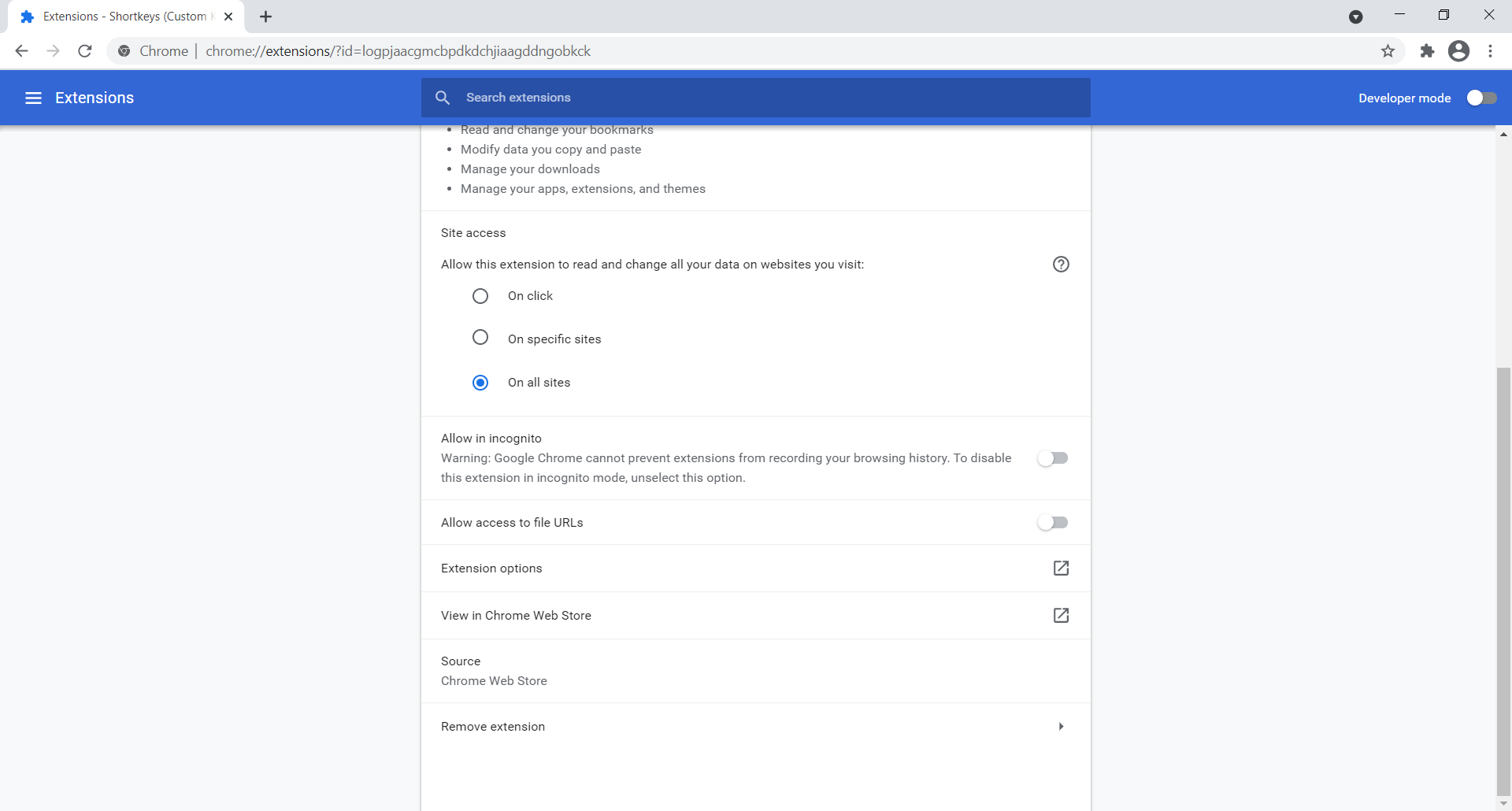
Страница расширения «Сочетания клавиш» включает список всех сохраненных сочетаний клавиш «Сочетания клавиш» и возможность создавать новые или импортировать и экспортировать сочетания клавиш.
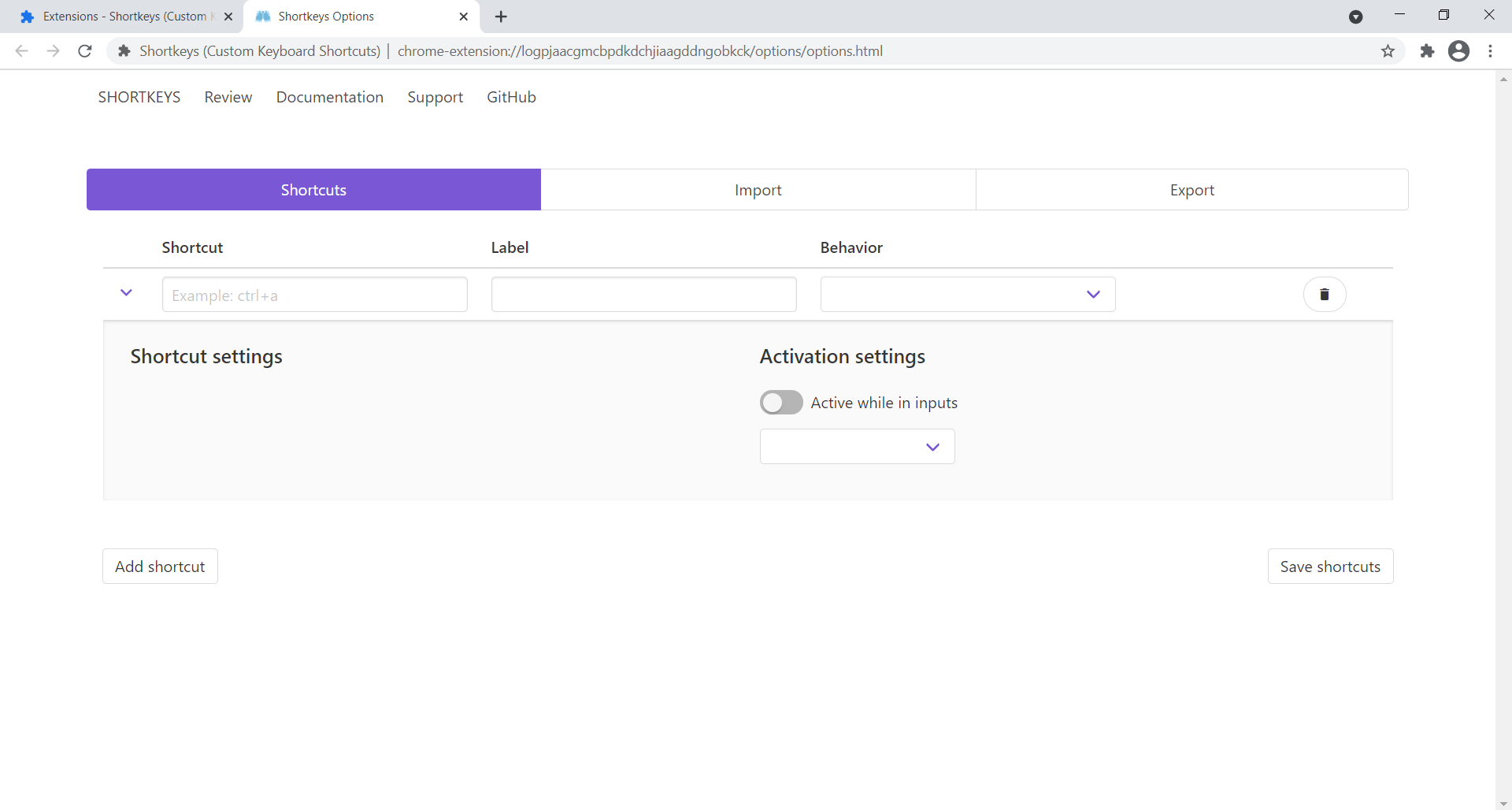
Программы для Windows, мобильные приложения, игры - ВСЁ БЕСПЛАТНО, в нашем закрытом телеграмм канале - Подписывайтесь:)
Прежде чем нажать кнопку Добавить ярлык кнопку, введите желаемое сочетание клавиш, например Ctrl+S. Оттуда нажмите внутри Этикетка текстовое поле для названия ярлыка. Затем щелкните раскрывающееся меню, чтобы открыть список возможных вариантов горячей клавиши, как показано ниже. Выберите вариант оттуда, например Открыть страницу настроек. Нажмите кнопку Добавить ярлык кнопку, чтобы добавить горячую клавишу, а затем Сохранить ярлыкичтобы сохранить его. 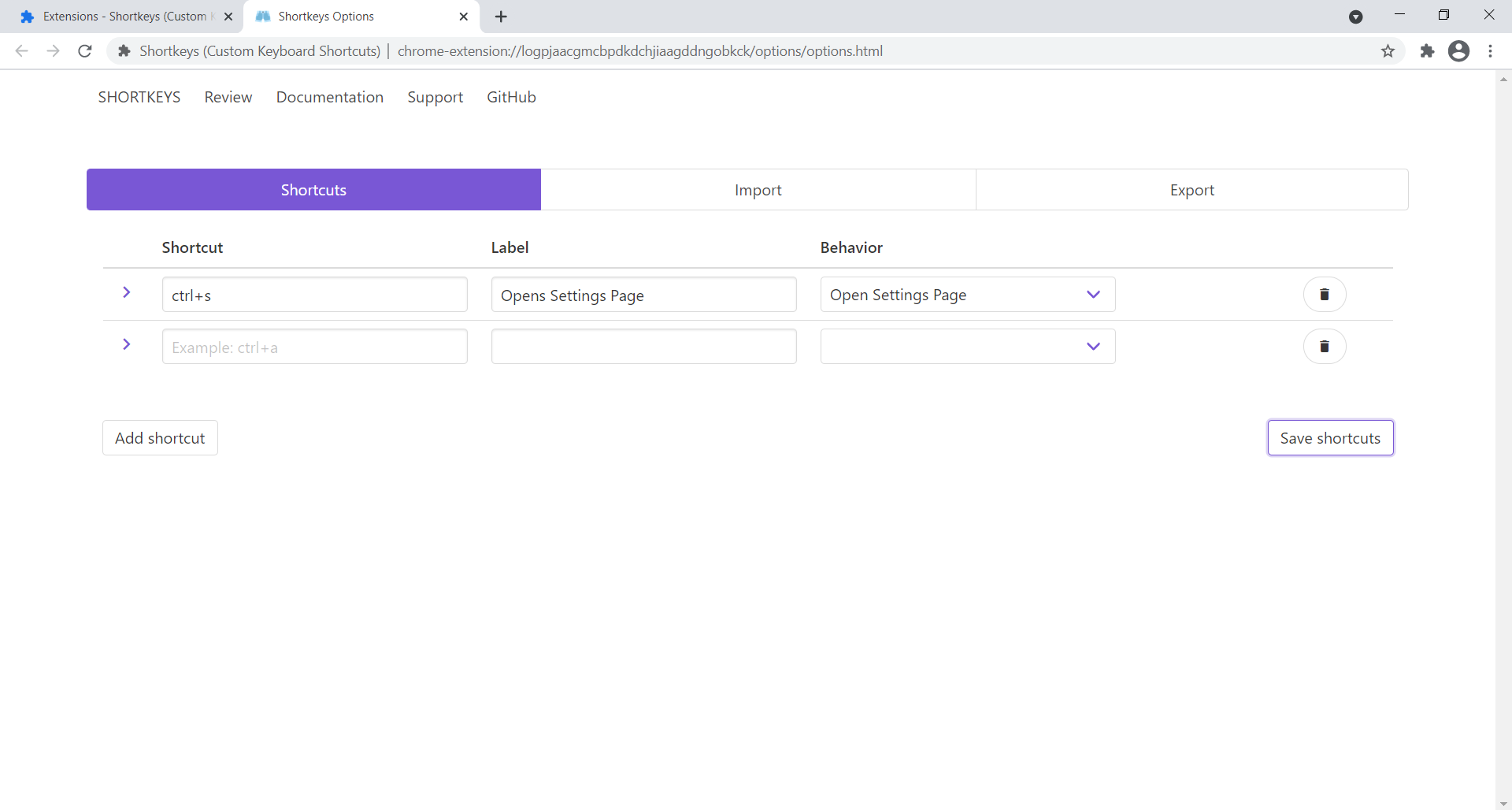
Сохранив новый ярлык, вы можете опробовать горячую клавишу на своей странице. вкладки. Обратите внимание, что вам необходимо обновить уже открытые в браузере вкладки страниц, чтобы в них работали горячие клавиши. Также обратите внимание, что горячая клавиша может не работать, если она совпадает с сочетанием клавиш Chrome по умолчанию. Вы можете удалить любую настроенную горячую клавишу, нажав кнопку Удалить кнопку рядом с ними на вкладке «Параметры сочетаний клавиш».
Итак, с помощью расширения Shortkeys вы теперь можете быстро настроить индивидуальные горячие клавиши для различных параметров Google Chrome.
Диспетчер ярлыков автоконтроля
Менеджер ярлыков AutoControl — это еще одно расширение для Google Chrome, которое вы можете использовать для настройки горячих клавиш браузера. Подобно вышеуказанному расширению, оно позволяет настраивать все виды горячих клавиш и мыши. Выберите Добавить в Chrome кнопка для загрузки расширения. В качестве предупреждения некоторые антивирусные программы помечают это как вредоносную программу, ознакомьтесь с отзывами и решите сами.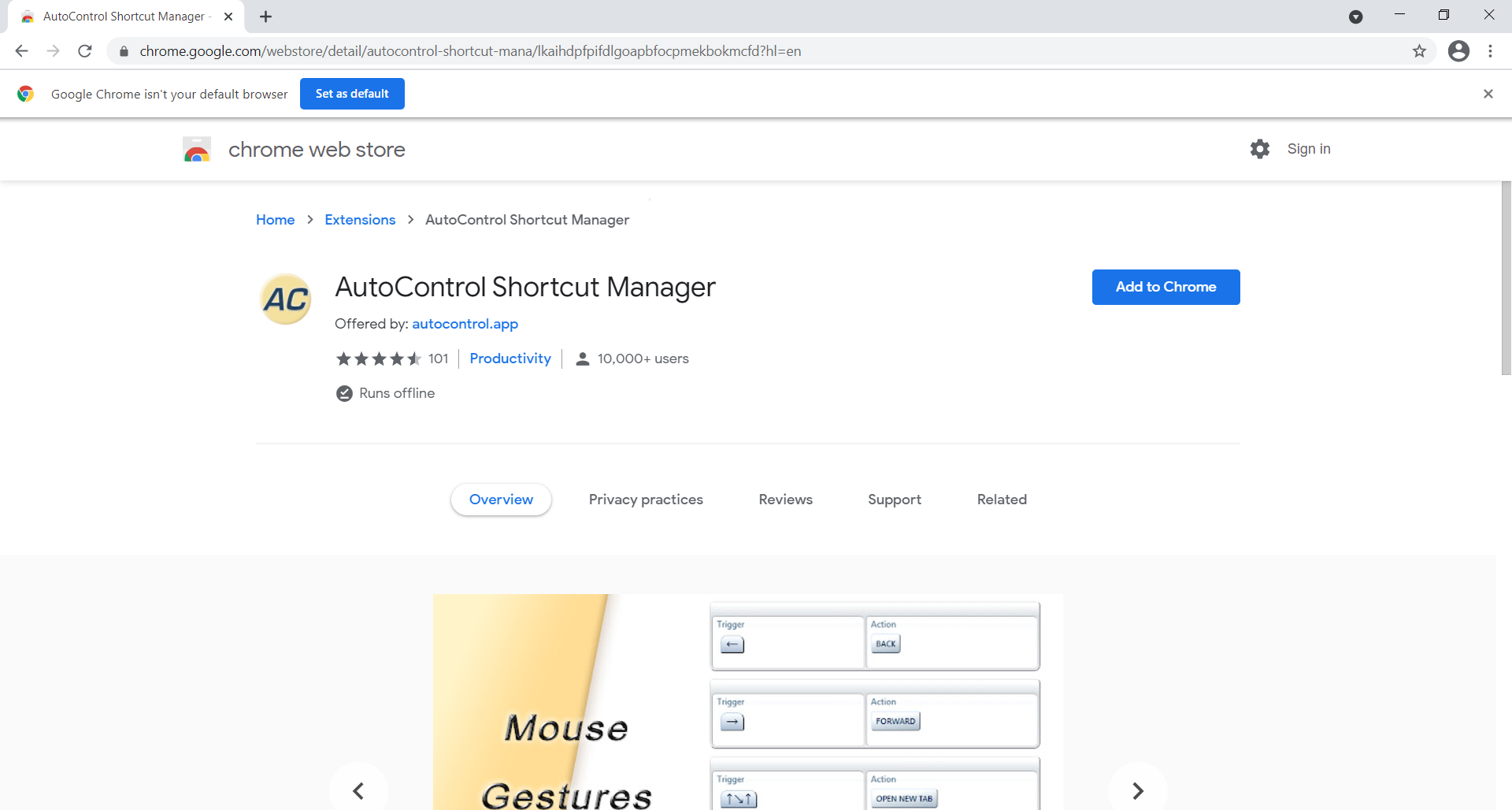
Процесс добавления новых ярлыков аналогичен описанному выше, поэтому я не буду его описывать. Если вы ищете практически полный контроль над ярлыками вашего браузера, вам понадобится это расширение.
Вам не нужно быть программистом, чтобы изменять и улучшать настройки и эффективность вашего браузера, когда дело касается горячих клавиш. Независимо от того, как вы хотите настроить горячие клавиши Google Chrome, для вас доступна опция. Чтобы начать, проверьте настройки вашего браузера или расширения Google Chrome.